没有u盘怎么重装系统,现在很多人在进行重装系统的时候,都会想到使用光盘或者U盘来进行系统重装。但是一时间身边却没有U盘可以使用,这种不用u盘重装系统情况应该怎么重装系统呢?
工具/原料:
系统版本:windows10
品牌型号:戴尔电脑
方法/步骤:
不用u盘重装系统 用硬盘重装系统
1、下载系统iso镜像到本地,不要放桌面或C盘,右键使用WinRAR等工具解压出来;
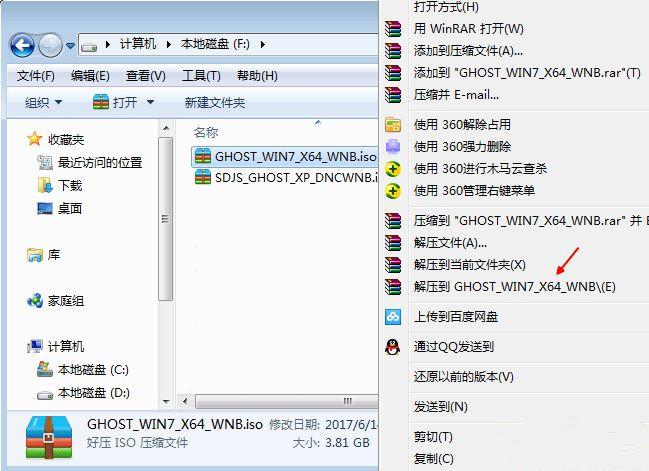
2、将win7.gho文件和Onekey ghost工具放到同一目录,比如D盘,不要放C盘或桌面;
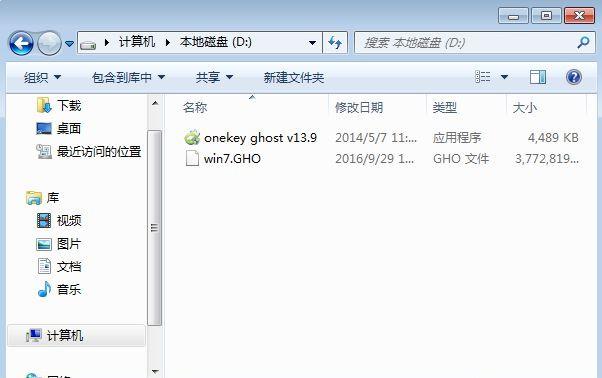
3、双击打开Onekey ghost安装工具,选择“还原分区”,GHO WIMISO映像路径选择win7.gho文件,选择安装位置,比如C盘,或者根据磁盘容量判断要安装系统的磁盘,点击确定,如果提示未指定ghost位置,查看相关教程提供的方法解决;

4、弹出提示框,确认没有重要数据之后,点击是,立即重启进行计算机还原,也就是重装系统过程;
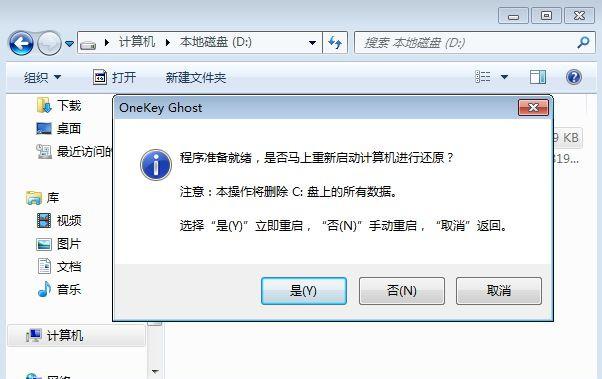
5、重启电脑,开机启动项多出Onekey Ghost,默认自动选择Onekey Ghost进入安装过程;
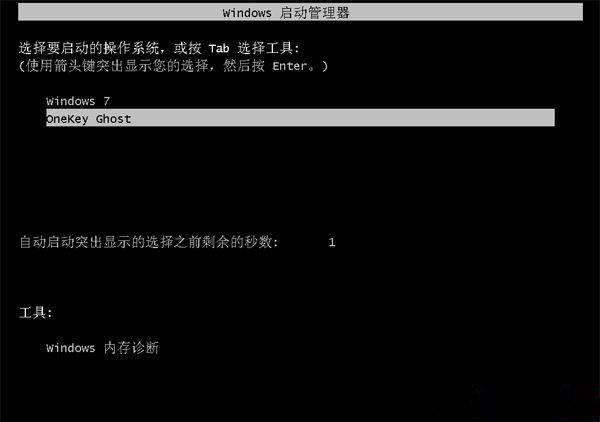
6、启动进入到这个界面,执行装系统到C盘的操作,等待进度条完成;
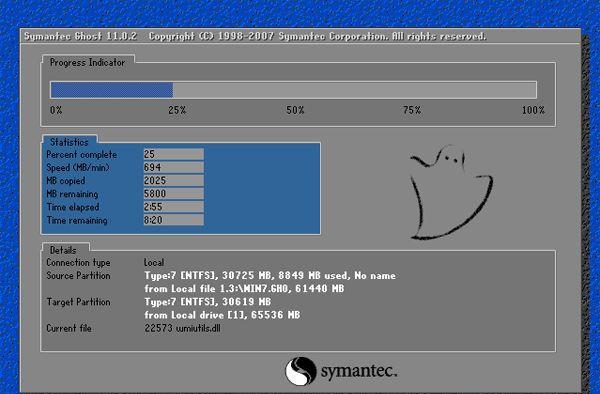
7、操作完成后,电脑自动重启,继续执行系统驱动安装、系统配置和激活过程;

8、安装过程会自动重启,在重启进入全新系统桌面后,系统重装完成。

总结:
以上是不用U盘使用硬盘重装系统的方法,这种方法适用于系统未损坏的情况。希望能对大家有所帮助。